Настройка Windows 7 под SSD

Сегодня, дорогие друзья, мы поговорим о настройке новых винчестеров, так называемых SSD накопителях. Прочитав всю статью, Вы сможете настроить Ваш SSD накопитель под Windows 7.
Перед тем как мы начнем настраивать систему, давайте разберемся, в чем отличие между HDD и SSD. SSD является твердотельным накопителем, который использует микросхемы памяти для хранения информации, а HDD – накопитель на жестких магнитных дисках, которые вращаются внутри винчестера с огромной скоростью.
Как настроить SSD на Windows 7
Основное преимущество SSD – отсутствие механических движущихся частей, благодаря чему увеличивается надежность этого устройства. Также отличие есть в скорости работы, в нагреве деталей устройства, в отсутствии постороннего шума. Однако не все так хорошо, ведь SSD накопитель имеет свои недостатки.
Основной недостаток этого устройства – ограничение циклов записи/перезаписи. SSD накопители обычного образца MLC способны записывать данные около 10 тысяч раз. По дороже накопители памяти SLC записывают данные примерно 100 тысяч раз. Для того, чтобы снизить количество обращений к ssd накопителю необходимо правильно настроить операционную систему, тем самым продлив его жизнь.
Итак, рассмотрим, что нужно сделать для настройки микросхемного накопителя под ОС Windows 7.
1-й пункт. Здесь мы перенесем файл подкачки на другой жесткий диск. Снова заходим в свойства компьютера: Мой компьютер – Свойства – Дополнительные параметры системы – категория «Быстродействие» - Параметры. Делаем также, как показано на скрине ниже, либо же можете задать больший объем.
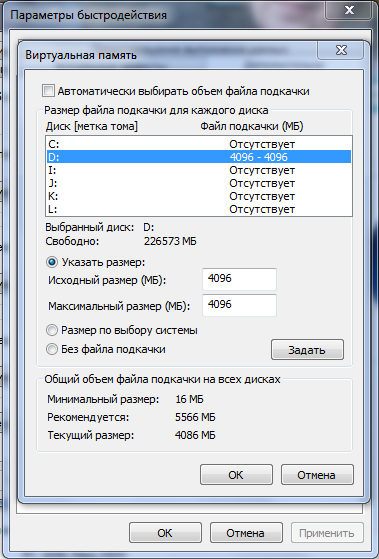
2-й пункт. Нужно отключить гибернацию. Для чего это делается? Каждый раз при переходе системы в этот режим на Ваш винт (жесткий диск) записывается огромное количество информации. Лично я всегда рекомендую отключать данную функцию. Плюс ко всему, отключением гибернации освободим место на системном локальном диске, которое приравнивается к объему Вашей оперативки.
Гибернация по умолчанию необходима для быстрой загрузки системы, однако если установлен SSD накопитель, то Виндовс запускаться и так будет за 5-10 секунд. Поэтому гибернацию отключаем. Для этого нам необходимо попасть в командную строку. Открываем Пуск и в самом низу в окне поиска вбиваем cmd.
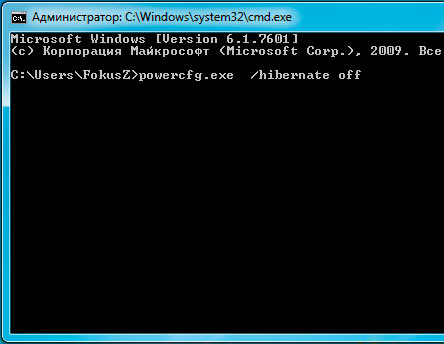
теперь в командной строке пропишем powercfg.exe /hibernate off и нажимаем Ввод. Когда перезагрузите компьютер увидите, что на диске C: освободилось место.
3-й пункт. На этом этапе мы перенесем папку, в которой хранятся временные файлы на простой жесткий диск. Для этого кликаем правой кнопкой мыши по значку Компьютер – Свойства – Дополнительные параметры системы – Дополнительно.
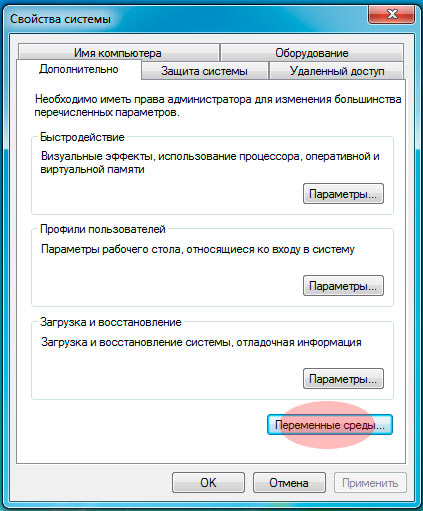
Здесь находим кнопочку Параметры среды и меняем путь TEMP и TMP на другую папку на жестком диске HDD. Лично я создал ее на своем диске D:.
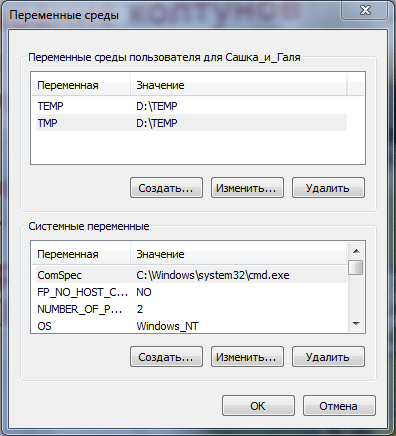
4-й пункт. Также нужно отключить «Защиту системы». Опять открываем Свойства компьютера – Защита системы – вкладка «Защита системы» - Настроить – Отключить защиту системы.
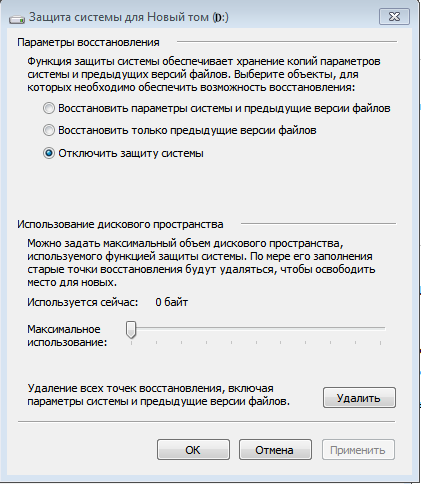
При этом мы не сможем восстановиться из резервной копии, в случае если произойдет сбой в системе. Однако нам это и не надо, ведь операционная система устанавливается за 10-15 минут.
5-й пункт. Отключаем индексацию файлов. Индексация нужна для быстрого поиска по диску различных файлов. Однако обычный пользователь не так часто ищет что либо, тем более поиск на SSD работает быстро. Так что эту функцию можно не задумываясь выключать.
Чтобы отключить индексацию идем в Мой компьютер, кликаем правой кнопкой мыши по диску С:, и выбираем в самом низу «Свойства». Теперь во вкладке «Общие» нужно снять галочку с пункта «Разрешить индексировать содержимое файлов на этом диске в дополнение к свойствам файлов».
6-й пункт. Отключение Preftch и RedyBoot.
Prefetch позволяет Вашей системе быстро загружаться за счет упреждающего чтения данных в жесткого диска. Эта технология для SSD-накопителя ни к чему, ведь он выдает и так огромную скорость чтения данных.
Для того, чтобы отключить Prefetch заходим в редактор реестра (Меню Пуск - Выполнить – прописываем regedit и нажимаем Ввод). Откроется редактор реестра: здесь Вы должны найти такую ветку реестра:
HKEY_LOCAL_MACHINESSYSTEMCurrentControlSetControlSession ManagerMemory ManagementPrefetchParameters
здесь нам требуется изменить значение ключа Enable Prefetcher на «0».
RedyBoot – является дополнением к технологии Prefetch. Для его отключения идем по пути:
HKEY_LOCAL_MACHINESSYSTEMCurrentControlSetControlWMIAutologgerReadyBoot
Заходим в параметр Start и меняем значение на «0».
Вот мы и настроили нашу операционную систему под SSD-накопитель, тем самым продлив ему жизнь! Он, конечно, без каких либо настроек и так прослужит долго, однако если Вы хотите продлить максимально жизнь накопителя, то проделайте все эти пункты. На этом все, удачи!
Рейтинг:
(голосов:1)
Предыдущая статья: Как изменить IP адрес в Google Chrome
Следующая статья: Как отключить спящий режим и отключение монитора в Windows 7?
Следующая статья: Как отключить спящий режим и отключение монитора в Windows 7?
Не пропустите похожие инструкции:
Комментариев пока еще нет. Вы можете стать первым!
Популярное
Авторизация







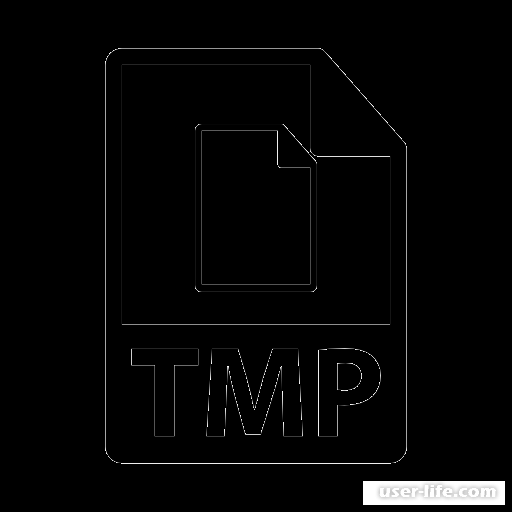



























Добавить комментарий!